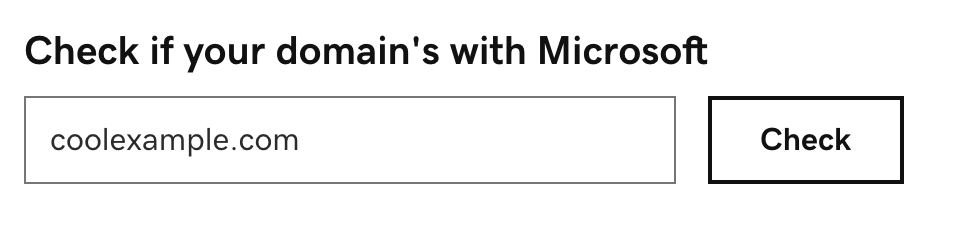Rimuovi il dominio della mia email da Microsoft
Questo articolo si applica a te se stai passando da un provider di posta elettronica di terze parti a Microsoft 365 da GoDaddy e hai un dominio Microsoft . Prima che possiamo configurare i tuoi account email con GoDaddy, devi rimuovere il tuo dominio esistente dal tuo precedente account Microsoft 365 presso Microsoft.
Passaggio 1: sposta gli utenti in un altro dominio
Prima di poter rimuovere il dominio da Microsoft 365, dobbiamo spostare i tuoi utenti in un altro dominio.
-
{ % include "m365-bp-step1-ms-admin-center" %}
- Sul lato più a sinistra, sotto Utenti , seleziona Utenti attivi . Vedrai un elenco di tutti gli utenti.
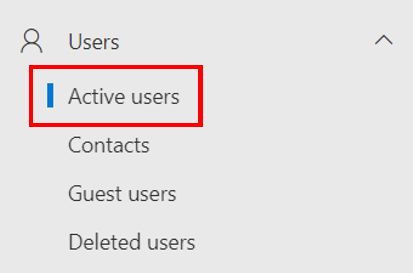
- Seleziona l'utente di cui desideri modificare il dominio. Un menu si aprirà sul lato più a destra.
- A seconda che l'utente disponga o meno della licenza per Exchange, in Account , vedrai il suo account elencato in due modi:
- Nome utente
- Nome utente ed email
- In base a quanto elencato per l'account, seleziona la scheda appropriata e quindi segui i passaggi:
- In Nome utente , seleziona Gestisci nome utente .
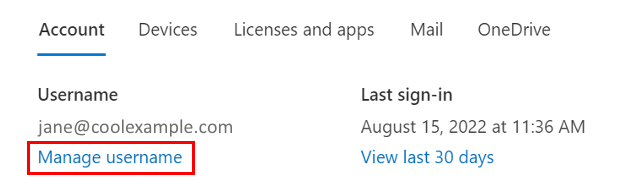
- In Domini , seleziona il dominio onmicrosoft.com . Nota: prendi nota dell'intero dominio onmicrosoft.com (includerà una stringa di numeri specifica per il tuo dominio). Ti servirà per accedere di nuovo come utente in un secondo momento.
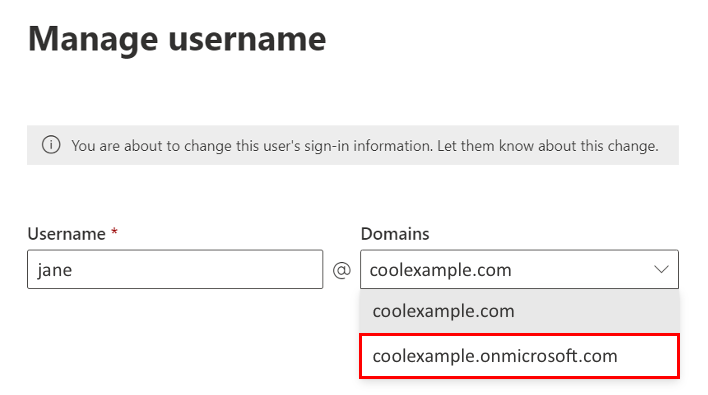
- Seleziona Salva modifiche . Se eri registrato come utente, verrai disconnesso. Accedi di nuovo con il nuovo nome utente utilizzando il dominio onmicrosoft.com.
- In Nome utente ed email , seleziona Gestisci nome utente ed email .
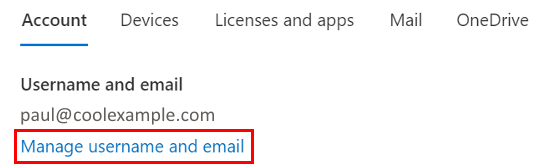
- Accanto a Nome utente e indirizzo email principale , seleziona
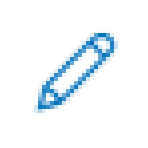 Modifica .
Modifica .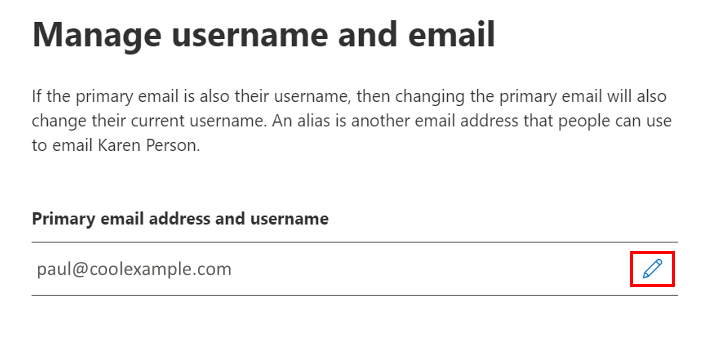
- In Domini , seleziona il dominio onmicrosoft.com . Nota: prendi nota dell'intero dominio onmicrosoft.com (includerà una stringa di numeri specifica per il tuo dominio). Ti servirà per accedere di nuovo come utente in un secondo momento.
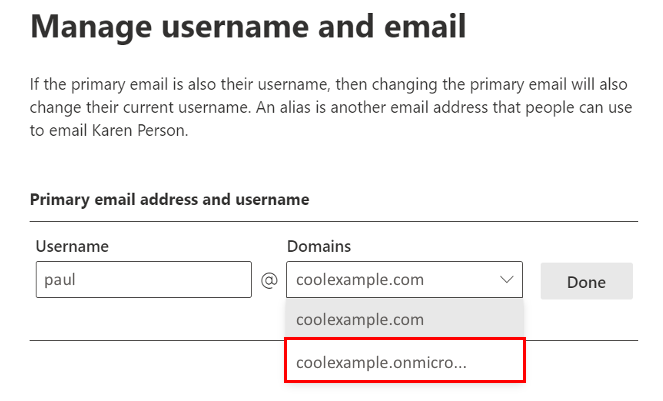
- Seleziona Fatto .
- Seleziona Salva modifiche . Se eri registrato come utente, verrai disconnesso. Accedi di nuovo con il nuovo nome utente utilizzando il dominio onmicrosoft.com.
- Seleziona l'utente che hai appena aggiornato con il dominio onmicrosoft.com.
- Seleziona Gestisci nome utente ed email . Dovrebbe comparire un alias sul dominio che stai tentando di rimuovere da Microsoft 365.
- Accanto all'alias, seleziona
 Opzioni , quindi seleziona Elimina alias .
Opzioni , quindi seleziona Elimina alias .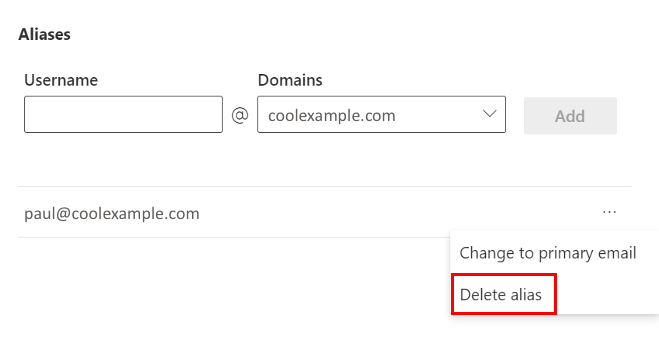
- Seleziona Salva modifiche.
- In Nome utente , seleziona Gestisci nome utente .
Ripeti questi passaggi per tutti gli utenti del dominio. Al termine, vai al passaggio successivo.
Passaggio 2: rimuovi team e gruppi dal dominio
Successivamente, rimuoveremo eventuali team o gruppi dal dominio.
- Sul lato più a sinistra, sotto Teams & gruppi , seleziona Team attivi & gruppi .
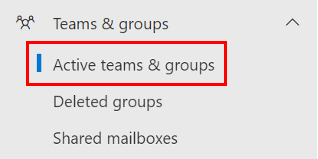
- Seleziona Microsoft 365 .
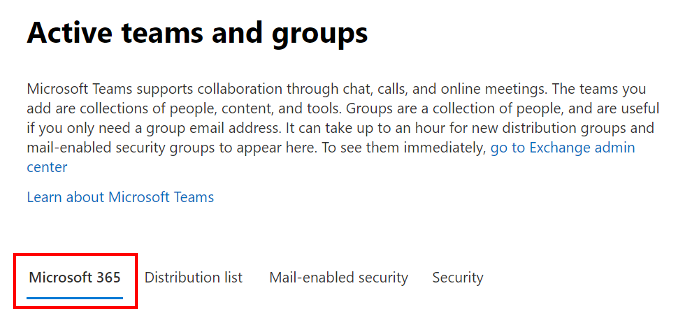
- Seleziona la casella di controllo accanto ai team o ai gruppi che utilizzano il dominio da rimuovere, quindi seleziona Elimina . Il team o il gruppo verranno eliminati, insieme ai contenuti associati.
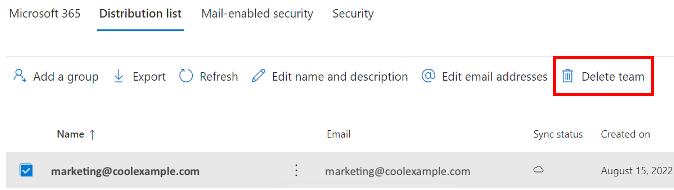
- Ripeti con le altre sezioni ( Lista di distribuzione , Sicurezza abilitata per la posta e Sicurezza ) fino a quando tutti i team o gruppi che utilizzano il tuo dominio non saranno stati eliminati.
Dopo che tutti i team e i gruppi sono stati rimossi dal dominio, vai al passaggio successivo.
Passaggio 3: rimuovi il vecchio dominio
Infine, rimuoveremo il dominio dal tuo account Microsoft 365 presso Microsoft.
- Sul lato più a sinistra, seleziona Impostazioni , quindi Domini . Potrebbe essere necessario selezionare Mostra tutto per visualizzare le Impostazioni .
- Accanto al nome di dominio, seleziona la casella di controllo e quindi Rimuovi dominio .
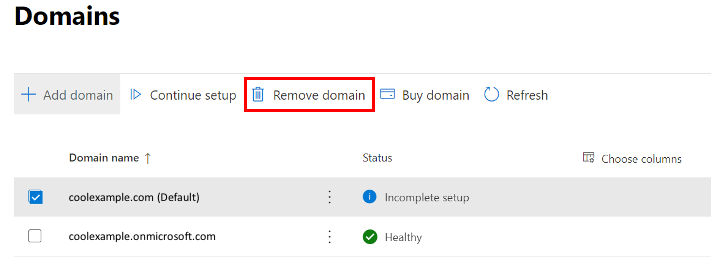
- Se il dominio è impostato come predefinito per il tuo account, ti verrà chiesto di impostarne uno nuovo. Seleziona un nuovo dominio, quindi seleziona Aggiorna e continua .
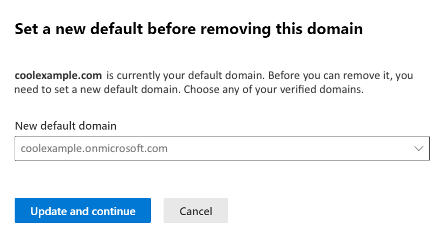
- Seleziona Rimuovi dominio .
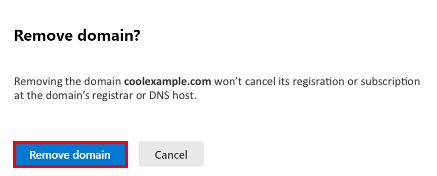
- Se ti viene chiesto di rimuovere le dipendenze dal dominio, seleziona Rimuovi automaticamente .
- Se le dipendenze non possono essere rimosse automaticamente, ti verrà chiesto di rivedere gli utenti problematici.
Hai rimosso con successo il tuo dominio. La rimozione completa del dominio dal tuo precedente account Microsoft 365 presso Microsoft potrebbe richiedere fino a 5 minuti. Tuttavia, se è associato a più elementi come gruppi, gruppi di sicurezza, utenti o elenchi di distribuzione, potrebbero essere necessarie diverse ore.
Verifica che il tuo dominio sia stato rimosso da Microsoft
Puoi verificare se il tuo dominio è ancora con Microsoft andando su Rimuovi il tuo dominio da Microsoft . In Verifica se il tuo dominio è ancora con Microsoft , inserisci il tuo nome di dominio. Lo strumento ti dirà se il tuo dominio è stato rimosso con successo e non è più Microsoft.